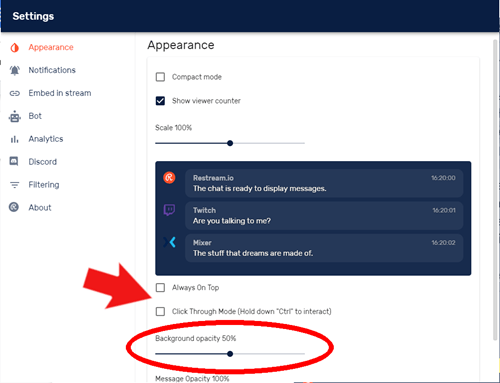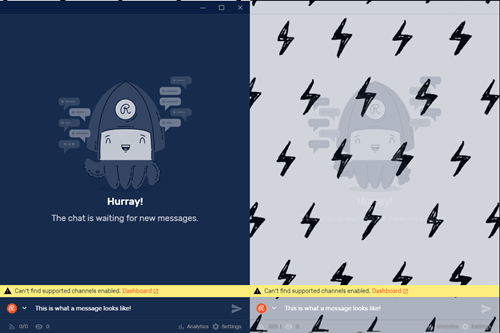Ang pangarap na pag-set up ng karamihan sa mga Twitch streamer na gumagamit ng isang PC ay nagsasangkot ng pagkakaroon ng hindi bababa sa dalawang mga monitor. Isang monitor upang likhain ang nilalaman at isa pa upang mabasa ang mga komento at makipag-ugnay sa madla.
kung paano tanggalin ang mga pahina sa google docs

Nakalulungkot, ang ilang mga streamer ay wala sa posisyon na magkaroon ng dalawang monitor. Ginagawa nitong napaka-awkward na makita ang chat at makipag-ugnay sa real-time. Kadalasan kailangan mong maghintay sa pagitan ng mga tugma upang mabigyan ng pansin ang chat na pinilit nitong hinihiling. Dapat mong malaman na mayroong isang mas mahusay na paraan na hinahayaan kang mag-stream gamit ang isang monitor nang mabisa. Patuloy na basahin upang malaman kung paano.
Sinagot ang Mga Panalangin
Bihirang, kung mayroon man, nakakakuha ba tayo ng solusyon sa isang problema na tila ganap na hiniling sa ating mga pangangailangan. Ang partikular na solusyon na ito ay isang piraso ng software, at mahirap sabihin nang labis kung gaano ito mahusay gumaganap. Tinawag ang application Magpahinga muli ng Chat at ito ang magiging iyong bagong paboritong bagay sa lalong madaling simulan mo itong gamitin.

Ang Restream ay isang natatanging serbisyo sa streaming na nagpapahintulot sa mga tagalikha na mag-broadcast sa maraming mga platform nang sabay-sabay. Ang parehong stream ay maaaring lumabas sa Twitch, YouTube Gaming, at Mixer nang sabay-sabay. Iyon ang pangunahing mapagkukunan ng kita ng kumpanya, at ang serbisyo ay lubos na kahanga-hanga kung nais mong multi-stream. Gayunpaman, sa artikulong ito, pinag-uusapan natin ang tungkol sa kapatid na proyekto nito - Restream Chat. Paalam sa lahat ng iyong mga solong streaming na alanganin sa streaming.
Paano Ito Gumagana
Sa ibabaw, ang Restream Chat ay isang simpleng serbisyo sa relay ng chat. Pinagsasama-sama nito ang lahat ng iyong mga chat chat sa isang chat window na pinapayagan ang madaling pakikipag-ugnay. Mabuti at maayos iyan, ngunit ang tunay na lakas nito ay nasa mga pagpipilian sa pagpapasadya.
Narito ang isang mabilis na gabay sa paggamit ng app; partikular, kung paano lumikha ng isang overlay ng chat para sa iyong laro. Magsimula sa pamamagitan ng pagpunta sa Restream Chat website at pag-download ng desktop na bersyon ng app. Mayroong isang bersyon na batay sa browser din, ngunit hindi ito nalalapat para sa partikular na paggamit na ito. Kapag na-download mo na ito, lumikha ng isang Restream.io account at ilunsad ang app. Pagkatapos, sundin ang mga hakbang sa ibaba.
- I-set up ang iyong mga stream sa dashboard ng Restream. Maaari mong ma-access ang dashboard mula sa Restream chat at pagkatapos ay gamitin ang pindutang Idagdag ang Channel upang piliin ang mga platform na nais mong gamitin.
- Sundin ang pamamaraang nasa-screen upang idagdag ang iyong Twitch channel at, sa sandaling tapos na, dapat mo itong mapili sa Restream Chat sa pamamagitan ng paggamit ng drop-down na menu sa chat input box.
- Ngayon na na-set up na ang iyong chat, pumunta sa Mga Setting sa pamamagitan ng pag-click sa icon na gear sa kanang sulok sa ibaba.
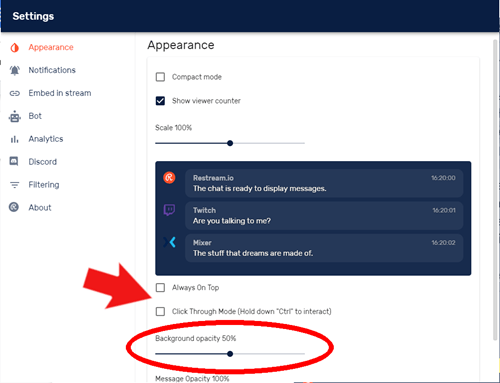
- Dito maaari mong ipasadya ang hitsura ng iyong window ng pag-chat. Magsimula sa pamamagitan ng pagbawas sa opacity sa background, dahil gagawin nitong minimal na mapanghimasok ang chat habang naglalaro ka. Maaari kang magpatuloy at babaan ito hanggang sa gawin ang window ng chat na hindi nakikita.
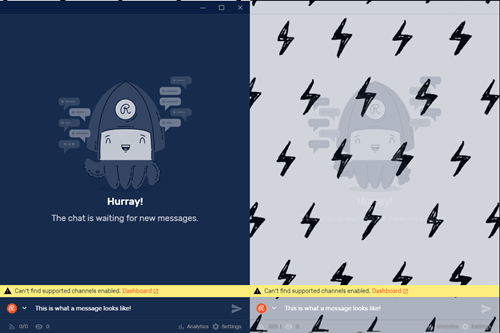
- Kapag handa na ang iyong mga setting ng opacity (maaari mo itong i-tweak sa ibang pagkakataon), suriin ang Click Through Mode upang hindi mo sinasadyang makipag-ugnay sa chat habang nasa laro. Upang makipag-ugnay sa window kapag ang mode na ito ay nasa dapat mong pindutin ang Ctrl key bilang default. Maaari mo itong palitan sa anumang iba pang mga susi.
- Suriin din ang pagpipiliang Laging Sa Itaas din upang ang window ng chat ay magtapos bilang isang overlay sa lahat ng iyong ginagawa.
Iyon lang para sa pag-set up ng application, ngayon may isa pang bagay na kailangan mong gawin sa iyong mga setting ng laro. Sa sandaling mailunsad mo ang iyong laro, pumunta sa mga setting ng display at hanapin ang isang pagpipilian na tinatawag na Fullscreen Borderless Window o ilang kumbinasyon ng mga term na iyon. Hindi ka makakakita ng anumang epekto sa pagganap ng iyong laro, ngunit kailangan mong gawin ito upang maipakita ang window ng chat sa laro.

Mga advanced na Tip at Trick
Sa puntong ito, dapat mong makita ang iyong chat feed na in-game. Maghanap ng isang magandang lugar sa iyong screen kung saan maaari kang tumingin sa chat pana-panahon nang hindi nakakaapekto sa kalidad ng iyong gameplay.
Sa mga pagpipilian ng Restream Chat, mayroong dalawa pang mga setting ng hitsura na sulit na banggitin. Ang una ay Ipakita ang counter ng manonood — ipinapakita nito sa iyo kung gaano karaming mga manonood ang iyong stream sa isang sulyap. Masanay sa pagpansin ng mga pagbagu-bago sa bilang ng iyong manonood sa real-time, makakatulong ito sa iyong lumikha ng mas mahusay na nilalaman at pumili ng mga tamang oras para sa streaming upang ma-optimize ang panonood.
kung paano gamitin ang mga utos sa pagtatalo
Ang iba pang tampok ay ang Kakayahan ng mensahe, na namamahala sa kakayahang makita ng mga mensahe sa chat. Ang nakalilito na mga mensahe sa chat na may in-game na teksto ay maaaring humantong sa talagang nakakatawang mga resulta at dapat mong subukang iwasan ito. Nakakatulong ang opsyong ito na gawing hindi gaanong nakakaabala ang chat. Maingat na gamitin ito upang makamit ang isang masayang daluyan ng kakayahang makita ang chat ngunit hindi magulo dito.
Mga Madalas Itanong
Maaari ba akong kumonekta sa isang panlabas na monitor sa aking laptop?
Talagang! Kung sa ilang kadahilanan naghahanap ka ng isang mas mahusay na solusyon kaysa sa isa na nabanggit namin sa itaas, maaari mo talagang ikonekta ang maraming mga monitor sa iyong gaming laptop (sa pag-aakalang mayroon ka nito). Talagang mayroon kaming isang artikulo na nagpapaliwanag kung paano ikonekta ang maraming monitor sa iba't ibang mga laptop dito.
Kakailanganin mo ang tamang mga kable at malamang na dumaan ka sa Mga Kagustuhan sa Display sa iyong PC o Mac upang maisagawa ito nang maayos.
Maaari ba akong gumamit ng TV bilang isang pangalawang monitor?
Oo, posible depende sa modelo at kung aling mga port ang mayroon ka. Ang TV's ay maaaring maging kapaki-pakinabang para sa kanilang mas malaking sukat o sa isang kurot. Ipagpalagay na mayroon kang isang HDMI cable at HDMI port, ang pagkonekta sa dalawa ay maaaring medyo simple.
Kung sa ilang kadahilanan ay hindi mo gusto ang overlay na pamamaraan sa itaas, ito ay isa pang paraan upang makita ang Twitch chat habang nag-stream o naglalaro ng isang laro.
Dapat Mong pakainin ang hayop
Ang pagbuo at pagpapanatili ng isang relasyon sa iyong madla sa pamamagitan ng chat ay ang susi sa tagumpay bilang isang streamer. Ito ay isang mabilis na mundo ng mga meme, emote, at paminsan-minsang drama ngunit ang hayop na iyon ay iyong matalik na kaibigan din.
Ang Restream Chat ay madaling pinakamahusay at pinaka-matikas na pagpipilian upang subaybayan ang iyong chat sa isang solong monitor. Ito ay isang libreng serbisyo at madaling i-set up, napakababang pagdidisenyo ng iyong sariling overlay.
Ano ang pinakagusto mo sa Twitch chat? Mas gusto mo bang magkaroon ng isang napaka-aktibong chat, at ginagawang mas mahirap para sa iyo na ituon ang pansin sa laro? Ipaalam sa amin kung ano ang palagay mo sa mga komento.